Handleiding
Je bekijkt pagina 24 van 36
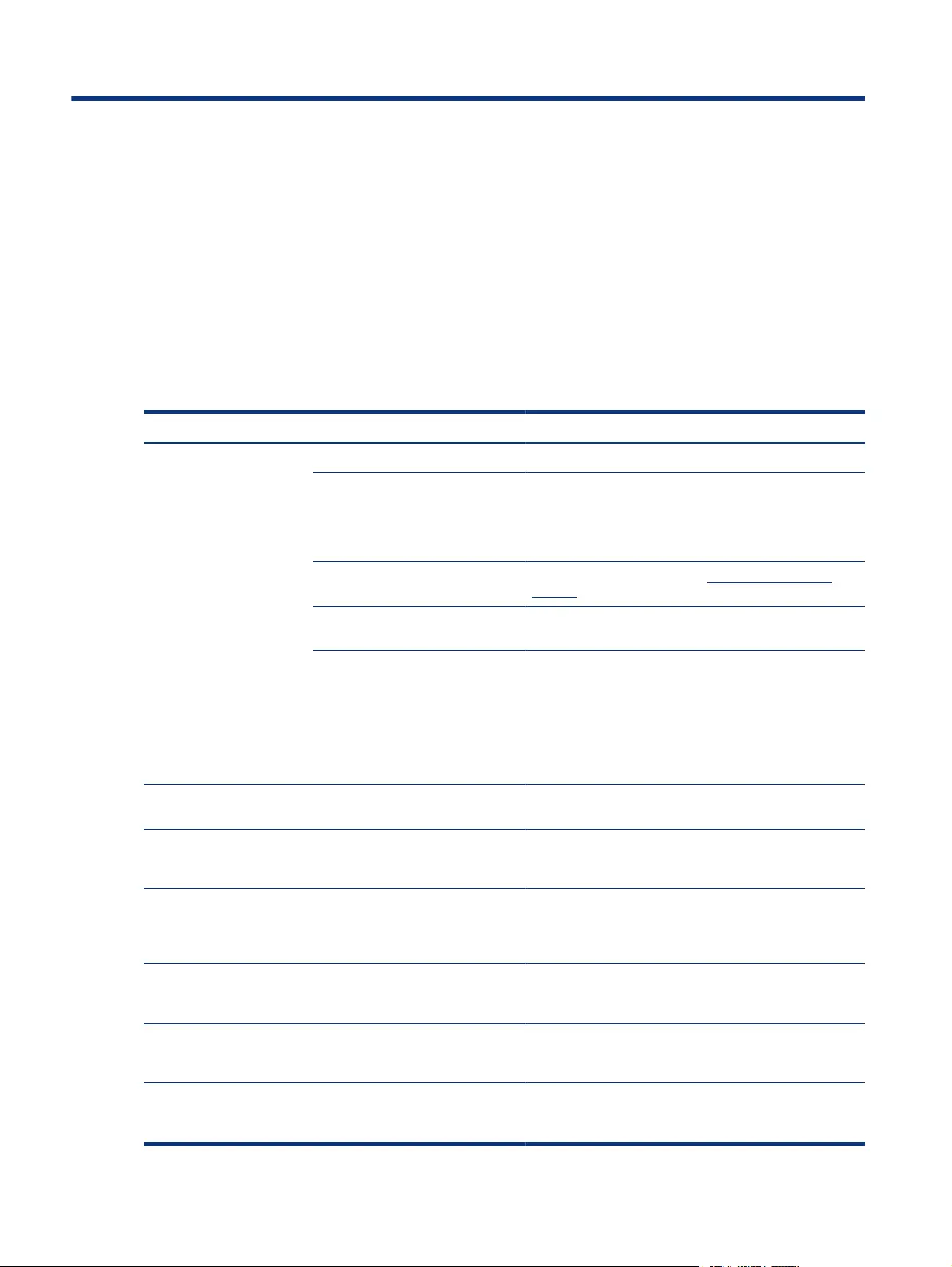
Ondersteuning en problemen oplossen3
Als uw monitor niet naar verwachting werkt, kunt u het probleem oplossen door de instructies in dit gedeelte
te volgen.
Eenvoudige problemen oplossen
In de volgende lijst ziet u een overzicht van problemen, met bij elk probleem de mogelijke oorzaken en de
aanbevolen oplossingen.
Tabel 3-1 Algemene problemen en oplossingen
Problemen Mogelijke oorzaak Oplossing
Het scherm is leeg of de
video ikkert.
Het netsnoer is losgekoppeld. Sluit het netsnoer aan.
De monitor is uitgeschakeld. Druk op de aan-uitknop van de monitor.
OPMERKING: Als de aan/uit-knop niet werkt, houdt u deze
10 seconden ingedrukt om de vergrendelingsfunctie voor de
aan-uitknop uit te schakelen.
De videokabel is niet juist
aangesloten.
Sluit de videokabel goed aan. Zie De kabels aansluiten op
pagina 8 voor meer informatie.
Het systeem staat in de automatische
slaapstand.
Druk op een toets op het toetsenbord of beweeg de muis om
de schermbeveiliging te deactiveren.
De videokaart is niet compatibel. Open het schermmenu en selecteer het menu Invoer. Stel
Autom. omschakeling ingang in op Uit en selecteer handmatig
de invoer.
of
Vervang de videokaart of sluit de videokabel aan op een van
de onboard-videobronnen van de computer.
Het beeld is onscherp,
onduidelijk of te donker.
De helderheidsinstelling is te laag. Open het schermmenu en selecteer Brightness + (Helderheid
+) om de helderheidsschaal indien nodig aan te passen.
De melding 'Videokabel
controleren' wordt op het
scherm weergegeven.
De videokabel van de monitor is niet
aangesloten.
Sluit de juiste videosignaalkabel aan op de computer en
de monitor. Zorg ervoor dat de computer is uitgeschakeld
wanneer u de videokabel aansluit.
'Ingangssignaal buiten bereik'
wordt op het scherm
weergegeven.
De videoresolutie en/of
vernieuwingsfrequentie zijn hoger
ingesteld dan wat de monitor
ondersteunt.
Stel de monitor in op een ondersteunde waarde.
De monitor gaat niet naar
een energiespaarstand.
De energiebeheerfunctie van de
monitor is uitgeschakeld.
Open het schermmenu en selecteer Energie, selecteer
Automatische slaapstand en stel de automatische slaapstand
in op Aan.
'Schermmenu vergrendeld'
wordt weergegeven.
De vergrendelingsfunctie voor het
schermmenu van de monitor is
ingeschakeld.
Houd de linkse knop van de schermmenucontroller gedurende
10 seconden ingedrukt om de vergrendelingsfunctie van het
schermmenu uit te schakelen.
'Aan-uitknop vergrendeld'
wordt weergegeven.
De vergrendelingsfunctie voor de
aan-uitknop op de monitor is
ingeschakeld.
Houd de Aan-uit-knop gedurende 10 seconden ingedrukt om
de vergrendelingsfunctie van de aan-uitknop uit te schakelen.
18 Hoofdstuk 3 Ondersteuning en problemen oplossen
Bekijk gratis de handleiding van HP U32 4K, stel vragen en lees de antwoorden op veelvoorkomende problemen, of gebruik onze assistent om sneller informatie in de handleiding te vinden of uitleg te krijgen over specifieke functies.
Productinformatie
| Merk | HP |
| Model | U32 4K |
| Categorie | Monitor |
| Taal | Nederlands |
| Grootte | 3521 MB |
Caratteristiche Prodotto
| Gewicht | 7500 g |
| Breedte | 714 mm |
| Diepte | 43.6 mm |
| Hoogte | 426 mm |
| Gewicht verpakking | 12200 g |







